Nii et täna mingil ootamatul põhjusel ei tööta teie iPhone'i ja Apple Watchi haptics lihtsalt ootuspäraselt. Võib-olla värskendasite hiljuti oma iOS-i või mõnda rakendust ja nüüd pole iDevice'ilt haptilist tagasisidet. Selle tulemusel määrate haptilise tagasiside maksimaalsele seadistusele ja te ei tunne endiselt suurt vastukaja. Võib-olla ei tunne te üldse midagi!

Me kõik kogeme aegu, mil haptilised inimesed lakkavad reageerimast. Ja iFolks teatab, et see juhtub igat tüüpi iDevice'i kasutuses, näiteks tekstisõnumite saatmine, e-post, sõnumid, teatised, tegevusmärguanded ja mõnel juhul ka telefonikõned.
Mis siis ikkagi on haptilised?
Haptiline tagasiside (edaspidi lihtsalt haptiline) on üha enam osa meie iDevice'i kogemusest. See kasutab meie puudutustunnet jõu, vibratsiooni või liikumise kaudu, et anda meile tagasisidet või kutsuda üles tegutsema. Ennekõike hoiatavad meid peened ja kombatavad vibratsioonid sissetulevate sõnumite, kõnede, posti ja mitmesuguste rakenduste märguannete eest.

Haptilist reageerimist toetab Apple'i Taptic Engine. See mootor tekitab need peened puutetunded, kui saate märguandeid ja muud tüüpi märguandeid või seadme tagasisidet. Järelikult on haptilised tunded vähem häirivad kui kellamäng ja isegi vibratsioon. Ja nad on nii vaiksed, et te ei pööra endale isegi tähelepanu - nagu oleksite koosolekul või kinos.
Nii et kui haptics ei reageeri meie iDevices ja Apple Watches, kaotab meie digitaalne elu palju oma sära, tõhususe ja isegi osa privaatsusest.
Haptics Apple Watchis
Meie Apple Watchi haptikud on üks põhilisi viise, kuidas me sellega suhtleme ja suhtleme. Need peened vibreerimised annavad meile teada, kui tekst saabub, treening on lõpule viidud, uus meil on meie postkastis. Haptikud ütlevad meile, millal me valiku teeme ja millal meie tegevused lõpule viivad või ebaõnnestuvad. Ja nad pakuvad meile muud tüüpi hoiatusi, hoiatusi jne. Nii et kui need haptilised seadmed ei tööta, siis ootuspäraselt või lõpetame lihtsalt töötamise, on see masendav ja murettekitav.

Kõigepealt tuleb kontrollida mõningaid lihtsaid asju, et veenduda, et meie haptilised seadmed on õigesti seadistatud.
Nii et lähme selle juurde!
Kiire kontroll-loendi läbimine
Pidage meeles, et kui haptilised seadmed teie Apple Watchis töötavad, peab teie iPhone olema suletud või lukustatud. Nii et enne oletuste tegemist kontrollige, kas teie iPhone on suletud või lukustatud.
Kui teie iPhone on lukustamata ja avatud, on tekstisõnumite ja muude sarnaste märguannete haptics Apple Watchis keelatud. Kuid ikkagi saate kellalt sõnumeid ja märguandeid ainult tekstivormisilma igasugune haptiline reaktsioon.
Ja muidugi ...
Veenduge alati, et kasutate uusimaid OS-i ja iOS-i versioone. Mõnikord on kõik vajalik operatsiooni lihtsaks värskendamiseks!
Uurige oma Apple Watchi seadeid
Kui teie Apple Watch on lukus või režiim Mitte segada on sisse lülitatud, on märguanded, märguanded jne keelatud. Kui näete kella näol lukusümbolit, on teie Apple Watch lukustatud. Ja kui näete oma kella näol poolkuu sümbolit, on režiim Mitte segada sisse lülitatud.
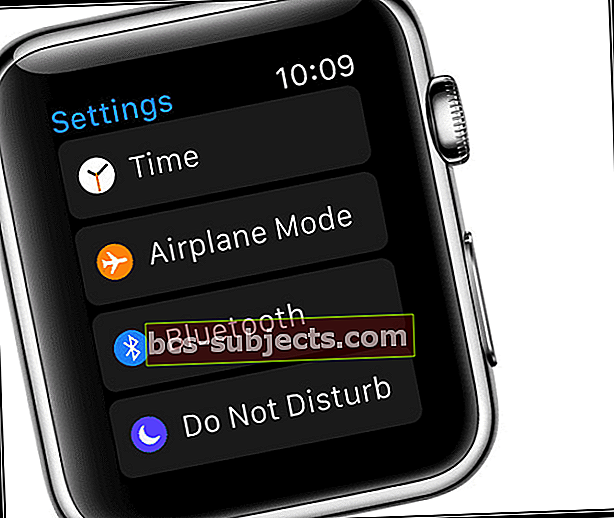
Nii et märguannete saamiseks avage lihtsalt lukk (vajadusel pääsukoodiga) või pühkige kella nägu üles ja puudutage, et mitte segada.
Samuti kontrollige, kas Bluetooth ja Wi-Fi on mõlemad sees
- iPhone: Seaded> Bluetooth> Sees
- iPhone: Seaded> Wi-Fi> Sees
Ja kontrollige, kas teie Apple Watch ja iPhone on ühendatud
- Pühkige kella näol üles
- Pühkige vasakule või paremale seadete pilguni
- Rohelise telefoniikooni abil kontrollige, kas see on ühendatud
- Keela lennukirežiim, kui see on lubatud

Veenduge, et Haptics on SEES
Lihtsaim lahendus on sageli kõige vajalikum. Niisiis, veenduge, et helid ja haptikud oleksid sisse lülitatud. Ja seadistage intensiivsus registreerimiseks piisavalt suureks - see on kõigi jaoks erinev!
Korrigeerige haptilisi märguandeid oma ühendatud iPhone'i abil
- Avage oma ühendatud iPhone'is rakendus Watch
- Valige jaotis Minu kell> Helid ja haptilisus
- Haptilise jõu all
- Haptiliste märguannete intensiivsuse reguleerimiseks lohistage liugurit
- Tugevaima signaali saamiseks libistage haptiline tugevus liuguri keskmisele või paremale äärele
Muutke oma tugevust
- Pange oma Apple Watch peale ja avage see
- Veenduge, et teie Apple Watchi tagakülg on teie nahaga hästi kokku puutunud
- Rakenduste nägemiseks vajutage digitaalkrooni
- Puudutage valikut Seaded
- Kerige alla ja puudutage valikut Helid ja haptilised nupud
- Haptilise jõu all
- Valige
 haptilise intensiivsuse vähendamiseks
haptilise intensiivsuse vähendamiseks - Puudutage valikut
 haptilise tugevuse suurendamiseks
haptilise tugevuse suurendamiseks
- Valige

Kas vajate täiendavat Oomphi?
- Avage oma iPhone'is rakendus Apple Watch
- Puudutage vahekaarti Minu jälgimine
- Valige Sounds & Haptics
- Lülitage sisse silmapaistev Haptic
- Avage oma Apple Watchis Seaded
- Puudutage valikut Sounds & Haptics
- Lülitage sisse silmapaistev Haptic
Väljapaistev Haptic lisab eelkuulutamise abil rõhku mõnele teisele teie haptilisele hoiatusele. Põhimõtteliselt lisab see iga hoiatuse algusesse täiendava haptilise puudutuse. Seetõttu on haptiline reaktsioon tugevam.

Haptics ei tööta posti jaoks
- Avage oma ühendatud iPhone'is rakendus Apple Watch
- Valige meilisätete alt „Peegelda minu iPhone”
- Valige oma iPhone'is Seaded> Märguanded> E-post
- Lülitage märguanded sisse
- Valige oma kindel e-posti konto (nt gmail)
- Puudutage valikut Heli
- Kerige üles kuni vibratsioonini
- Valige mõni muudest vibratsiooniseadetest kui Puudub
- Kohandatud funktsiooni „Loo uus vibratsioon” kaudu on isegi võimalus oma luua

Kuna teie kell on seatud „telefoni peegeldama”, lülitub mis tahes vibratsiooni valimisel teie Apple Watchi haptics automaatselt sisse.
Sõnumites ja kolmanda osapoole rakendustes pole hapte

- Avage seotud iPhone'i sätted> Märguanded
- Veenduge, et Messages ja kõik kellas soovitud kolmanda osapoole rakendused oleksid SEES olekus „Luba teavitamine”, „Rakenduse märgi ikoon” ja „Kuva lukustuskuval”.
- Puudutage avatud iPhone'i Apple Watchi rakendust
- Valige Minu kell> Märguanded
- Lülita märguannete indikaator sisse
- Kerige rakenduste loendis alla
- Valige, millistest rakendustest soovite märguandeid saada
- Valige „Peegeldage minu iPhone“, et seadistada täpselt sama seade nagu iPhone
- Valige „Kohandatud”, et määrata, milliseid märguandeid, märguandeid, helisid ja haptikaid teie kellas kuvatakse
- Valige Minu kell> Märguanded
- Kontrollige, kas teie ühendatud iPhone'is ja Apple Watchis kasutate iMessages'i jaoks sama Apple ID-d
- Kui peate oma Apple ID-d värskendama, et need oleksid samad, taaskäivitage kell pärast värskendamist
- Rakendus ise võib vajada haptilist seadistamist
- Kolmandate osapoolte rakendused, nagu whatsapp, facebook ja teised, pakuvad hapticsile mitut seadistusvalikut
Uuendage rakenduse seaded
Kindlustamaks, et teatud rakenduste kaudu saate Apple Watchis haptilisi märguandeid, muutke oma ühendatud iPhone'is kõigi nende rakenduste märguandeseadeid. Ärge unustage minna menüüsse Seaded> Märguanded ja värskendage kõiki rakendusi, millest soovite Apple Watchis teatada.
Pidage meeles, et kui teie iPhone on lukustamata, saate märguandeid oma Apple Watchi asemel telefoni. Kui teie iPhone on lukus või unes, lähevad teated teie Apple Watchile, välja arvatud juhul, kui teie Apple Watch on teie pääsukoodiga lukustatud.
Kui loobute oma Apple Watchis märguannetest, lükatakse need ka teie iPhone'ist välja.
Mis siis, kui haptilised tööta üldse

- Lülitage Apple Watchis ja iPhone'is WiFi ja Bluetooth välja
- Sulgege kõik iPhone'is avatud rakendused
- Topeltpuudutage kodunuppu ja sulgege rakendused, pühkides üles
- Lülitage iPhone välja ja uuesti sisse
- Lülitage WiFi ja Bluetooth uuesti sisse
- Kustutage oma Apple Watch
- Valige Seaded> Üldine> Lähtesta
- Puudutage käsku Kustuta kogu sisu ja sätted
- Paarige oma Apple Watch uuesti iPhone'iga
- Valige suvand kellaseadete taastamiseks varundamisest, kui see on saadaval
- Kui teil palutakse rakendusi installida, valige OK
Kas soovite hapte ainult teatud rakendustes?
Kui soovite ainult teatud rakenduste haptilist vastust, on nende seadete kohandamiseks lihtne viis. Valige seotud iPhone'i Watchi rakenduses märguandeseaded ja valige Kohandatud „Peegelda minu iPhone'i” asemel.

- Minge oma iPhone'is rakenduses Vaata: Minu kell> Sõnumid
- Näiteks määrake see olekuks Kohandatud
- Jaotises Alerts lubage Kuva hoiatused, Heli ja Haptic
- Minge oma iPhone'is rakenduses Vaata: Minu kell> E-post
- Näiteks määrake see olekuks Kohandatud
- Jaotises Alerts valige Kuva hoiatused, heli ja haptiline
- Sound & Haptici lubamiseks puudutage kõiki oma e-posti kontosid
„Kohandatud” valimisel kuvatakse võimalused haptika ja heli sisse- või väljalülitamiseks igas teatekategoorias. Meie nõuanne on lülitada sisse hapte (ja võib-olla ka heli) kõiges, mis teile oluline on. Ja jätke kõik muu välja.
Haptics iPhone'is
Võrreldes Apple Watches on iPhone'i haptilise tagasiside kasutamine piiratud. Ja seda pakutakse praegu mudelites 6S ja uuemates versioonides, kasutades iOS 9 või uuemat versiooni. Ja see algab tõesti iOS 10-st ja iPhone 7-st, kus haptics hakkab tähelepanu pöörama.

IPhone 7 ja 7+ telefonides on haptilised kombatavad tööriistad. Nad kasutavad meie sõrmede puutetunnet, et tugevdada meie tegevust ja juhtida tähelepanu näiteks märguannetele. Praegustel iPhone'i mudelitel on haptics kolmes põhivaldkonnas: 3D puutetundlik, klaviatuur ja süsteem (sh kodunupp). Vaadake meie iPhone System Haptics Overivew'i, et teada saada, kuidas iPhone 7 ja uuemad mudelid kasutavad hapti. Lisaks pakuvad paljud kolmanda osapoole rakendused oma individuaalsetes rakendustes haptilisi vastuseid.
Alustades iPhone 7-st, tutvustas Apple tahkekodu nuppu, mis kasutab traditsioonilise nupuvajutuse jäljendamiseks survetundlikke hapte. See tundub täpselt nagu mehaaniline kodu nupp, mida me teame (ja võib-olla armastame) ühe olulise erinevusega. Kui iPhone on välja lülitatud, pole kodunuppu enam võimalik vajutada. Kuna selle toiteks on nüüd Taptic Engine, vajab kodu nupp haptikute töötamiseks energiat!
Aga mis siis juhtub, kui haptiline kodu nupp lakkab töötamast ???
Haptiline kodu nupp ei tööta?
Kui teie kodu nupp lakkab äkki töötamast, kontrollige kõigepealt, et teie käed oleksid puhtad ja kuivad. Eemaldage kaitsekile või ümbris, mis võib-olla katta nuppu Kodu. Tõstke oma iPhone üles või vajutage selle äratamiseks nuppu Sleep / Wake, et näha, kas need lihtsad toimingud lahendasid teie probleemi.
Haptic Home ei reageeri endiselt?
Kuid kui teie haptiline kodu nupp jääb häirituks, on mõned head uudised. IOS10 + sisseehitatud on ajutine plaaster, mis käivitub automaatselt, kui teie haptiline kodu nupp on fritzil. Mida näete, on teade, mis annab teile teada, et nupp „Kodu võib vajada teenust”, ja pakub ekraanil olev nupp Avaleht vahepeal kasutamiseks.
See ekraanil kuvatud avaleht asub teie iPhone 7 mudelite ekraani allosas. Kuigi see käepärane funktsioon on tavaliselt peidetud, lülitub see sisse alati, kui teie iPhone'i haptiline kodu nupp laguneb.

Veel üks viis koju jõudmise nupu kuvamiseks ekraanil
Meile meeldib, et Apple'il on ühe asja tegemiseks nii palju võimalusi. Nii et muidugi on veel üks võimalus oma iPhone'i kodunupu ekraanile saamiseks! Ja see töötab kõigi iDevice'ide puhul, mitte ainult haptilise tagasisidega iPhone'ide puhul.
Juurdepääs avalehe nupule ekraanil
- Avage jaotis Seaded
- Avage General
- Valige Juurdepääsetavus
- Kerige alla jaotiseni Suhtlus
- Puudutage valikut AssistiveTouch
- Slide AssistiveTouch ON
- Valige Kohanda ülataseme menüüd
- Ikoonide arvu suurendamiseks või vähendamiseks klõpsake märke + või -
- Kui soovite lihtsalt juurdepääsu kodule, vähendage ikooni 1 kokku
- Puudutage muutmiseks ikooni
- Valige saadaolevast loendist Avaleht
Samuti, kui teie iPhone'is või iDevice'is on 3D Touch, on 3D-puutetegevuse seostamiseks kodunupuga täiendav võimalus.
Aktiveerige 3D Touch iDevicesi nupp AssistiveTouch Home
- Avage jaotis Seaded
- Avage General
- Valige Juurdepääsetavus
- Kerige alla jaotiseni Suhtlus
- Puudutage valikut AssistiveTouch
- Slide AssistiveTouch ON
- Valige Kohanda ülataseme menüüd
- Kerige alla 3D puutetoiminguni ja puudutage
- Valige saadaolevast loendist Avaleht
Nüüd peate koju jõudmiseks vaid 3D puudutama ikooni AssistiveTouch! Ja abistava puute ikoon on alati ekraanil, nii et Kodu on vaid 3D puudutuse kaugusel.
AssistiveTouchi ja kodu nupu kohta leiate lisateavet meie artiklitest
Kodunupp ei tööta või ei reageeri
Kuidas kasutada iOS-i seadet ilma kodunuputa
3D puutetundlikud graafikud ei tööta
Kui leiate, et teie 3D Touchi otseteed ei käivitu vajutades, on paar asja proovida. Esmalt vajutage otseteemenüü avamiseks igal ikoonil tugevalt ja kaua. Näib, et kõigi iOS-i värskenduste ja uue Taptic Engine'i puhul peate nüüd 3D-puute otseteede menüü avamiseks rakendama varasemast suuremat survet.
Kui täiendava surve avaldamine JA pikaajaline hoidmine ei aidanud, proovige reguleerida haptilist tugevust kindlamale seadele. Vaadake allpool jaotist „Haptilise seade valimine”.
Uurige oma iPhone Haptic seadeid
Kõige tavalisem põhjus, miks teie iPhone'iaptikud ei tööta korralikult, on see, et haptiline seade on teie jaoks liiga madal. Õnneks on seda väga lihtne kohandada.

Haptilise seade valimine
- Avage jaotis Seaded
- Valige General
- Valige nupp Avaleht
Nupu Kodu valimine avab seadete akna „Valige oma klõps”. Saadaval on 3 seadistust - alates kergemast vajutamisest kuni kõige kindlamini. Testige kõiki sätteid (1-2-3) ja mõelge välja, milline neist kolmest seadest tundub teile õige. Valige number ja seejärel proovimiseks vajutage nuppu Kodu.
Parim on neid seadeid testida, kui hoiate telefoni käes, võrreldes lauale lamades või millegi muuga. Te kipute märkama rõhumuutusi iDevice'i hoidmisel rohkem kui siis, kui seda hoiab mõni muu kui teie ise.
Tehke seda katsetamist paar ringi, et saaksite iga seade jaoks tõelise tunde - esialgu ei pruugi te kolme sätte vahel suurt vahet tunda. Kuid katsetades neid mitu korda, hakkate märkama erinevust, kui palju survet on vaja vajutada.
Kontrollige, kas Haptics on SEES
Kui te ei tunne pärast haptilise tugevuse (skaala 1-3) seadistamist endiselt mingeid hapte, siis vaadake oma helide ja haptiliste seadete sätteid, et kontrollida, kas haptilised seadmed on tõesti SEES.
Veenduge, et Haptics on SEES
- Valige Settings> Sounds & Haptics
- Kontrollige, kas klaviatuuriklõpsud, lukuhelid ja süsteemihapte on sisse lülitatud
Lisateavet iPhone Hapticsi lubamise või keelamise kohta leiate meie põhjalikust artiklist.
Ja muidugi ...
Veenduge alati, et kasutate uusimaid OS-i ja iOS-i versioone. Mõnikord on asja ajamiseks vaja vaid operatsioonisüsteemi lihtsat värskendamist!
Viimane kraavi pingutus
Kui hapte ei kuvata jätkuvalt teie jaoks või kuvatakse ainult teatud asjades, kontrollige, et helisignaali / vaikuse küljelüliti ei oleks seatud hääletuks (vaigista).
Kokkuvõte
Oleme kindla ja sorta armunud oma iPhone 7-de ja Apple'i kellade haptilistesse seadmetesse. Haptikute lisamine loob meie iDevicesi ja Apple Watchidega töötamisel täiesti uue sensoorse kogemuse. Haptiline tagasiside on kaasahaarav ja paganama lõbus!
Apple Taptic Engine teisendab andmed taktiliseks tagasisideks. Me tegelikult tunneme seda! Mobiiltelefoni tulevik on meie kompimismeel, luues tooteid, mis simuleerivad tekstuuri ja survet. Potentsiaal ulatub kaugemale nuppude vajutamisest - see simuleerib seda, mis tunne on elada meie maailmas (ja võib-olla isegi teistes maailmades.) Mõelge sulgede pehmest tundest või sakilise kivi karedusest. Haptilised vahendid on need aistingud meie mobiilseadmete kaudu.
Ja me oleme alles alguses ...

 haptilise intensiivsuse vähendamiseks
haptilise intensiivsuse vähendamiseks haptilise tugevuse suurendamiseks
haptilise tugevuse suurendamiseks
